При разработке программного обеспечения, особенно на платформе .NET, установка и использование пакетов является неотъемлемой частью процесса. И одним из наиболее популярных инструментов для работы с пакетами является NuGet. Этот мощный инструмент позволяет разработчикам легко добавлять и обновлять сторонние библиотеки, фреймворки и другие компоненты в их проекты.
Однако, для тех, кто только начинает работать с NuGet, процесс установки и использования пакетов может показаться сложным и запутанным. В этой статье мы предлагаем подробную инструкцию по установке NuGet пакетов, а также делимся полезными советами, которые помогут вам легко и эффективно работать с пакетами в ваших проектах.
1. Установка NuGet пакетов в Visual Studio
Первый и, пожалуй, самый простой способ установки NuGet пакетов - использовать интегрированную среду разработки Visual Studio. Для этого вам необходимо открыть ваш проект, найти в Solution Explorer файл packages.config и щелкнуть правой кнопкой мыши по нему. В контекстном меню выберите пункт "Manage NuGet Packages" и откроется окно NuGet Package Manager.
Примечание: если ваш проект не содержит файла packages.config, вы можете создать его, щелкнув правой кнопкой мыши по проекту в Solution Explorer и выбрав пункт "Manage NuGet Packages".
В окне NuGet Package Manager вы найдете список доступных пакетов, которые можно установить в ваш проект. Для установки пакета просто выберите его в списке, выберите нужную версию и нажмите кнопку "Install". Visual Studio автоматически загрузит и установит выбранный пакет, а также его зависимости.
Установка NuGet пакетов
Для установки NuGet пакетов в проект необходимо выполнить следующие шаги:
- Откройте Visual Studio и выберите в меню "Tools" пункт "NuGet Package Manager", а затем "Manage NuGet Packages for Solution".
- В открывшемся окне "NuGet Package Manager" выберите проект, в который необходимо установить пакеты.
- Выберите вкладку "Browse" для поиска нужного пакета.
- Введите название пакета в поисковую строку и нажмите кнопку "Search".
- Выберите необходимый пакет из списка результатов поиска.
- Установите пакет в проект, нажав кнопку "Install" рядом с его названием.
- Подтвердите установку пакета, нажав кнопку "OK" в появившемся диалоговом окне.
После успешной установки пакета NuGet в проект, вам станут доступны все его компоненты и функционал для использования в коде.
Помните, что для установки пакетов NuGet необходимо иметь доступ к интернету, так как пакеты загружаются из облачного репозитория NuGet.
Таким образом, установка NuGet пакетов является простым и удобным способом добавления дополнительной функциональности в ваши проекты на платформе .NET.
Подготовка к установке

Перед началом установки NuGet пакетов необходимо выполнить несколько шагов для подготовки рабочей среды:
- Установите Microsoft Visual Studio, если он еще не был установлен на вашем компьютере. Visual Studio предоставляет интегрированную среду разработки (IDE) для работы с NuGet пакетами.
- Установите NuGet плагин для Visual Studio. Плагин позволяет использовать NuGet для установки, удаления и обновления пакетов прямо из среды разработки.
- Обновите или установите .NET Framework на своем компьютере. NuGet пакеты часто требуют определенную версию .NET Framework для работы.
Если вы уже выполнили все эти шаги, то вы готовы к установке NuGet пакетов и началу работы с ними.
Прежде чем продолжить, рекомендуется ознакомиться с данными о пакете на официальном сайте NuGet. Там вы можете найти информацию об авторе, версии пакета, его зависимостях и прочую полезную информацию.
Теперь, когда вы подготовились, можно приступать к установке NuGet пакетов.
Установка NuGet пакета
Для начала необходимо открыть окно управления NuGet пакетами. Для этого можно выбрать пункт меню "Проект > Управление пакетами NuGet". В появившемся окне можно выбрать нужный пакет из списка доступных. Если пакет отсутствует, его можно найти через поиск.
Выбрав нужный пакет, необходимо нажать кнопку "Установить". Во время установки NuGet пакеты могут выполнять различные операции, например, добавлять ссылки на сборки или обновлять конфигурационные файлы.
После установки пакета, его можно использовать в проекте. Для этого необходимо добавить ссылку на нужный пакет в коде проекта или в настройках проекта.
В некоторых случаях, после установки NuGet пакетов, может быть необходимо выполнить другие действия, например, настройку или изменение файла конфигурации. В таких случаях, обычно в документации к пакету можно найти подробную информацию по использованию.
Работа с зависимостями
Однако иногда возникают ситуации, когда вам необходимо установить или обновить конкретную зависимость без изменения других зависимостей. В таком случае можно воспользоваться командами установки или обновления пакета с указанием конкретной версии зависимости.
Чтобы установить конкретную версию пакета с зависимостью, можно использовать следующую команду:
Install-Package PackageName -Version 1.0.0
Где PackageName - название пакета, а 1.0.0 - версия зависимости.
Аналогично, чтобы обновить конкретную зависимость до новой версии, используйте команду:
Update-Package PackageName -Version 2.0.0
Где PackageName - название пакета, а 2.0.0 - новая версия зависимости.
Также NuGet позволяет указывать ограничения на версии зависимостей. Например, вы можете обновить зависимость только до определенного диапазона версий:
Update-Package PackageName -Version "[1.0.0, 2.0.0]"
В приведенном примере будет выполнено обновление пакета PackageName до версии от 1.0.0 до 2.0.0 (включительно).
Таким образом, работа с зависимостями в NuGet дает гибкие возможности по управлению версиями пакетов и их зависимостей, позволяя поддерживать ваш проект в актуальном состоянии.
Частые проблемы и их решение
При установке NuGet пакетов могут возникать различные проблемы, которые могут вызвать затруднения. В данном разделе мы рассмотрим некоторые частые проблемы и предложим решения для их устранения.
| Проблема | Решение |
|---|---|
| 1. Ошибка "Не удалось найти пакет" | Проверьте правильность указания имени пакета и его версии. Убедитесь, что источник пакетов доступен и указан правильно в файле конфигурации NuGet. |
| 2. Ошибка "Не удалось загрузить пакет" | Проверьте доступность источника пакетов. Если возникают проблемы с подключением к интернету, убедитесь, что ваш компьютер имеет доступ к сети. Также может помочь временное отключение антивирусного ПО или прокси-сервера. |
| 3. Ошибка "Конфликт версий" | Если возникает конфликт версий пакетов, необходимо проанализировать зависимости пакетов и попробовать обновить или удалить конфликтующие пакеты. Также может помочь использование команды NuGet "Update-Package" для автоматического обновления зависимостей. |
| 4. Ошибка "Пакет не найден в папке packages" | Проверьте, что пакет действительно установлен в папке "packages" вашего проекта. Если пакет отсутствует, попробуйте выполнить команду NuGet "Restore" для восстановления пакетов. |
| 5. Ошибка "Ошибка во время установки" | Иногда возникают ошибки во время установки пакетов, связанные с проблемами доступа к файлу или недостаточными правами пользователя. Убедитесь, что у вас есть необходимые разрешения для установки пакетов или попробуйте запустить Visual Studio с правами администратора. |
Если проблема, с которой вы столкнулись, не была решена в данном разделе, рекомендуется обратиться к документации по настройке и установке NuGet пакетов или обратиться за помощью на официальный форум или ресурс поддержки NuGet.